Live-billederne er en attraktiv visuel teknologi på de nyeste iOS-enheder. Det er ikke standard fotofilen eller videofilen. I et andet ord er Live Photos kodet med unik kodek, så det er kun animeret på en del af iOS-enheder. Det er fornuftigt, at folk søger metoder til vend levende billeder til GIF'er da de bliver stillbilleder, hvis du deler dem direkte. Vi deler de bedste måder til at kode Live Photos til GIF-billeder uden at miste rammer i dette indlæg.
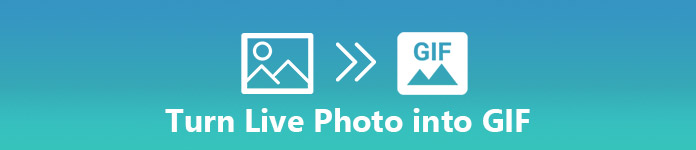
- Del 1: Sådan konverteres iPhone Live Photo til GIF på iOS 11 / 12
- Del 2: Sådan konverteres Live Photo til GIF på IOS 10 eller tidligere
- Del 3: Sådan konverteres Live Photo til GIF på pc
Del 1: Sådan konverteres iPhone Live Photo til GIF på iOS 11 / 12
Apple har introduceret mange nye funktioner i iOS 11, herunder en Live Photos to GIFs konverter og et animeret album. Det betyder, at hvis din iPhone eller iPad har opdateret til iOS 11 eller op, kan du konvertere Live Photos til GIFs direkte.
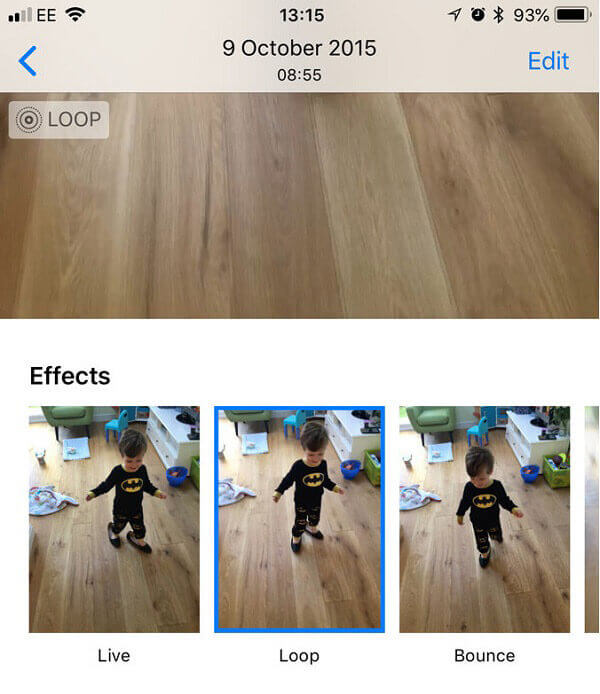
Trin 1: Gå til din pics app fra startskærmen, hoved til Albums faneblad nederst til højre og tryk på levende Billeder album.
Trin 2: Rul ned for at finde det levende foto, du vil omdanne til GIF-billedet, og tryk på det for at åbne det i fuld skærm. Skub derefter op for at vise Effekter fane.
Trin 3: Her kan du få flere effekter. Blandt dem, den Loop , Bounce indstillinger relateres til Live Photo til GIF konvertering. Den førstnævnte vil oprette en GIF, der løbende afspilles igen og igen. Sidstnævnte gør det til at spille frem og tilbage, så videresende igen og så videre.
Trin 4: Når du har valgt den korrekte effekt, skal du gå til Animeret Album i billeder app. Så får du GIF-billedet. Stadig kan du også finde din gemte GIF'er på iPhone vil blive gemt i denne mappe.
Del 2: Sådan konverteres Live Photo til GIF på iOS 10 eller tidligere
Den native Live Photo til GIF konvertering funktion er kun tilgængelig for iOS 11 og over. Så du skal bruge Live Photos til tredjeparts til GIF-konverter, hvis din iPhone kører iOS 10 eller tidligere. Google har udgivet en Live Photos til GIF Converter app kaldet Motion Stills. Det har evnen til at konvertere dine levende billeder til animerede billeder eller videoklip.
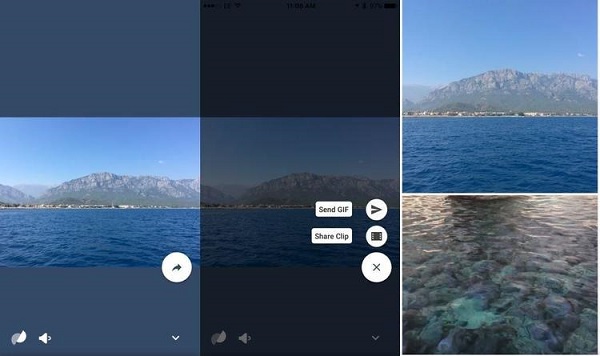
Trin 1: Åbn din App Store og søg efter Motions Still. Installer den derefter på din iPhone eller iPad.
Trin 2: Derefter skal du åbne konverteringsapp fra din startskærm og tillade det at få adgang til din kamerarulle.
Trin 3: Tryk på det livefoto, du vil kode til GIF for at åbne det i Motions Still.
Trin 4: Tryk på pil knappen i nederste venstre hjørne. Så får du to muligheder, Send GIF , Del klip . Her vælger vi Send GIF valgmulighed.
Trin 5: Derefter del GIF'en til dine foretrukne sociale medier eller kanaler.
Bemærk: Forslag indeholder stadig flere brugerdefinerede indstillinger relateret til Live Photo konvertering. Tryk på Indstillinger knap med en gearknap for at åbne skærmen Indstillinger. Her kan du justere GIF-kvaliteten, vandmærke-GIF'er og mere. Det understøtter tre typer GIF-kvalitet, og du kan indstille baseret på dine præferencer.
Del 3: Sådan får du GIF på iPhone fra pc
Både den native Live Photo-konverter og tredjepartskonverteringsapps kan kun behandle ét Live-billede ad gangen. Desktop software er i stand til at konvertere flere Live Photos til GIF i batch. Du skal dog have et kraftfuldt værktøj til at overføre den konverterede GIF til din iPhone. Apeaksoft MobieTrans er en professionel datastyrer for iOS-enheder.
- Synkroniser billeder (GIF, PNG, JPEG) til din iPhone fra computer i den oprindelige tilstand.
- Ganske let at bruge, da grænsefladen er godt designet.
- Tilføj oceaner af GIF-billeder til din iPhone samtidig med multi-thread.
- Understøtter alle iPhone og iPad, der kører iOS 17 og tidligere.
Sådan overfører du GIF-billeder til iPhone fra pc
Trin 1: Få den bedste GIF-overførsel på din pc
Download og installer den bedste GIF-billedoverførsel til din computer og start den. Så tilslut din iPhone til computeren via et USB-kabel.
Overførselsværktøjet genkender automatisk din iOS-enhed.

Trin 2: Opret plads til opbevaring af GIF-billeder
Hjemmegrænsefladen viser oplysningerne om din iPhone, herunder Free Space. Hvis din iPhone mangler opbevaring, skal du slette unødvendige filer. Gå til pics Fanebladet og vælg levende Billeder underfane fra venstre kolonne, for eksempel, så tjek de uønskede billeder og klik på Trash knappen øverst i vinduet.

Trin 3: Overfør GIF'er til iPhone fra pc
Klik på knappen Plus knappen på det øverste bånd for at udløse dialogboksen for åben fil. Find derefter GIF-billederne på din harddisk og tryk Åbne. GIF billederne vil gå til Animeret album på din iPhone automatisk.

Konklusion
Vi har delt tre tilgange til at konvertere Live Photos til animerede GIF-billeder. Som standard er der den oprindelige Live Photo-konverter i iOS 11 og nyere. Du kan følge vores guide for at vende din fotosamling til animerede GIF'er. For iOS 10 og tidligere skal du mestre en tredjepartsapp for at opnå opgaven. Googles Motions Still-app er for eksempel i stand til at vende Live Photos til GIF eller videoklip. Den hurtigste måde at behandle Live Photos er desktop fotokonvertere på.








